两个小方法教你查看Win10系统是否永久激活
来源:pe吧 作者:Bill 发布于:2018-11-06 11:20:56 浏览:2512
大家都知道,使用Windows系统前,一定要先激活系统,要不然很多功能都使用不了的同时还会有一个期限,过期之后,系统就不能正常使用了,其实网络上有很多系统工具供大家下载使用,激活系统不是什么大问题,但有的用户不确定自己的系统有没有激活,那么PE吧就教大家如何用两个小方法查看Win10系统是否永久激活。
如今越来越多电脑用户安装了win10系统,那你知道系统是否为永久激活状态呢?本文就给大家介绍查看win10系统是否永久激活的方法,请参考。
方法一:
1、点击左下角开始菜单旁边的搜索,输入控制面板;
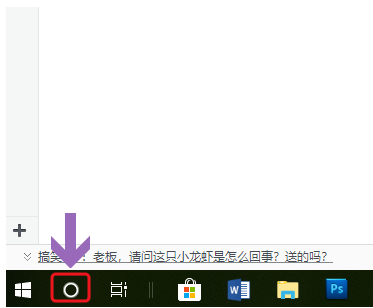
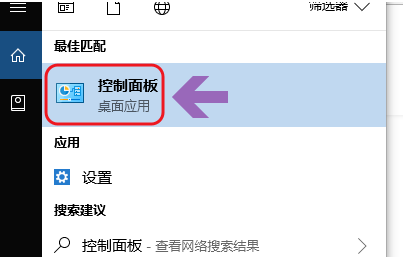
2、打开控制面板之后,点击系统和安全;
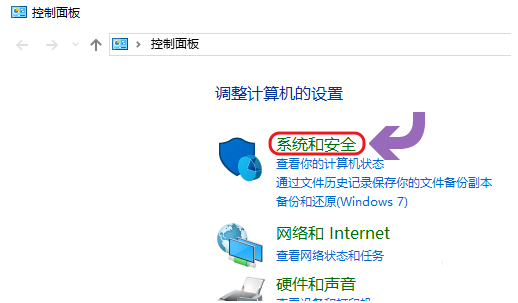
3、然后在系统和安全里面,我们点击系统;
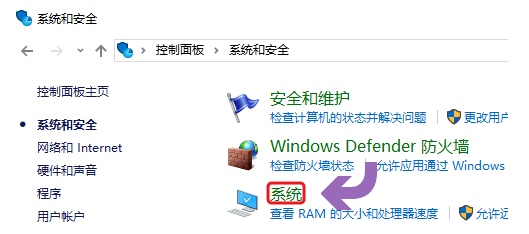
4、如果系统是激活状态的,在最下面就能看到 Windows 已激活(如果觉得这方法有点麻烦的话,其实在桌面右键点击此电脑,打开属性,也能看到的,这个操作起来就更加简单了);
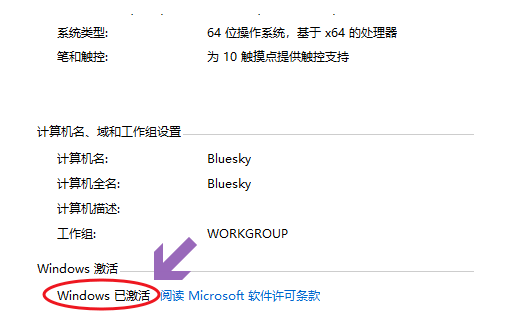
方法二:
1、按 Win + R 组合键,打开运行,并输入 slmgr.vbs -xpr ,点击确定或回车,系统会弹窗提示计算机激活状态;
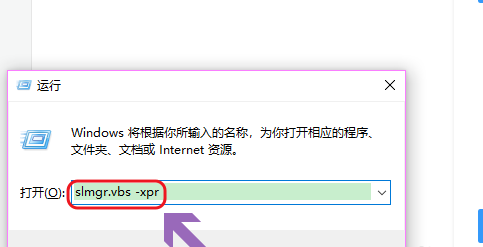
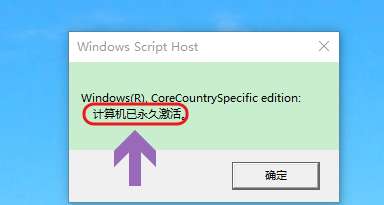
这两个方法不单单只能用在Win10系统上,还能够用在Windows其他系统上面,希望能帮助到大家。要想了解更多windows资讯,请继续关注PE吧。
推荐使用总裁团队旗下功能强大的封装产品
驱动工具 驱动总裁
一键重装 PE吧装机助理



